توضح هذه المقالة كيفية إزالة التراكب (رمز السهم) المعروض للاختصارات في Windows أو تعديله.
طريقة 1
تحميل FxVisor (مزيل تراكب الاختصار لنظامي التشغيل Windows Vista و 7) بواسطة إطار العمل. يسمح لك FxVisor بأي طريقة لتعديل أو إزالة سهم تراكب الاختصار في Windows 7 و Vista.
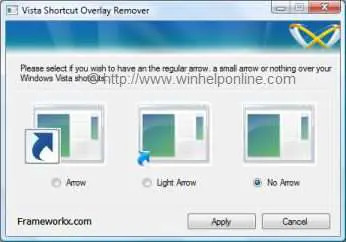
الطريقة الثانية (جميع إصدارات Windows ، بما في ذلك Windows 10)
إزالة سهم الاختصار: تحميل blank_icon.zip واستخراج الملف فارغ. ico إلى مجلد من اختيارك. في هذا المثال نستخدم C: \ Icons \ blank.ico كمسار لملف الرمز الذي قمت بتنزيله. ثم اتبع الخطوات التالية:
- انقر فوق ابدأ واكتب regedit.exe واضغط على ENTER
- انتقل إلى الفرع التالي:
HKEY_LOCAL_MACHINE \ SOFTWARE \ Microsoft \ Windows \ CurrentVersion \ explorer \ Shell Icons
- في الجزء الأيسر ، قم بإنشاء قيمة سلسلة جديدة (REG_SZ) مسماة 29
- نقرتين متتاليتين 29 وتعيين بيانات القيمة الخاصة بها على أنها C: \ Icons \ blank.ico
- أغلق Regedit.exe وأعد تشغيل Windows
ملحوظة: إذا كان أيقونات شل الفرع غير موجود بالفعل ، ستحتاج إلى إنشائه.
إعداد تراكب سهم فاتح: إذا كنت ترغب في استخدام سهم خفيف للاختصارات ، فيمكنك القيام بذلك عن طريق التنزيل
lightarrow.zip (يشمل lightarrow.ico). ينسخ lightarrow.ico إلى مجلد الأيقونات ، واضبط بيانات القيمة لـ 29 وفقًا لذلك (انظر الخطوة 4 في الاعلى). إذا قمت بنسخ lightarrow.ico إلى ملف ج: \ الأيقونات المجلد ، ستكون بيانات القيمة ج: \ أيقونات \ lightarrow.ico(الشكل) تراكب الاختصار - سهم فاتح
طلب واحد صغير: إذا أعجبك هذا المنشور ، فيرجى مشاركة هذا؟
ستساعد مشاركة واحدة "صغيرة" منك كثيرًا في نمو هذه المدونة. بعض الاقتراحات الرائعة:- يعلق!
- شاركها على مدونتك المفضلة + Facebook ، Reddit
- غردها!